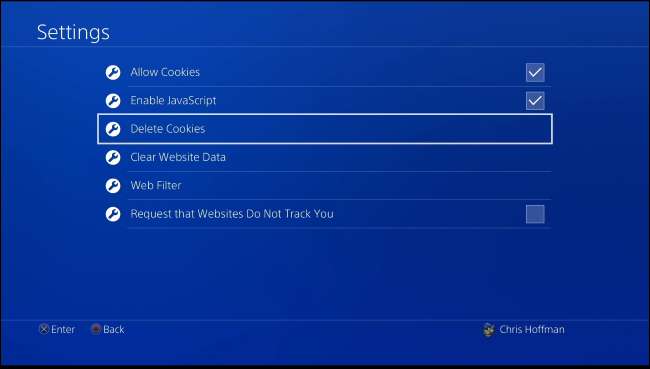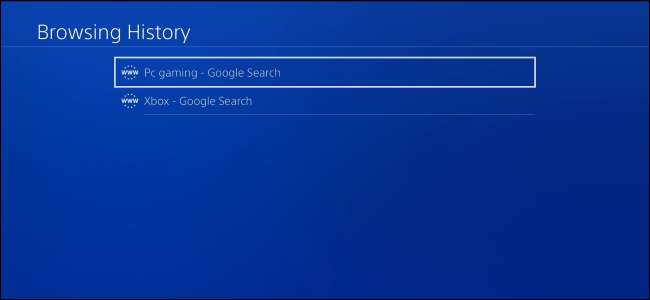
Webbläsaren på Sonys PlayStation 4 kommer ihåg din webbhistorik, precis som stationära webbläsare. Du kan visa din webbhistorik på konsolen - och radera den, om du vill.
Tyvärr erbjuder PS4 inte ett privat surfläge. Om du vill surfa privat måste du rensa din webbhistorik efter varje session.
Hur du ser och rensar din webbhistorik
För att hitta din webbhistorik i Internet Browser-appen, tryck på "Alternativ" -knappen på din DualShock 4-kontroller, välj "Browsningshistorik" och tryck sedan på "X" -knappen.
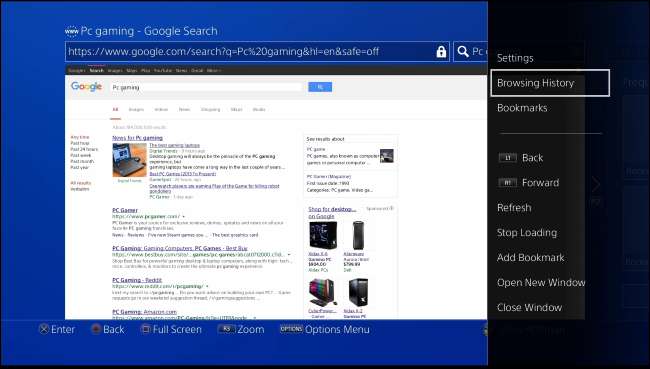
Du ser din webbhistorik här och du kan bläddra igenom listan och trycka på "X" -knappen på en vald webbsida för att öppna ett objekt i din webbläsare igen.
För att rensa din historik, tryck på "Alternativ" -knappen på din kontroller igen och klicka sedan på "Rensa webbhistorik" -knappen.
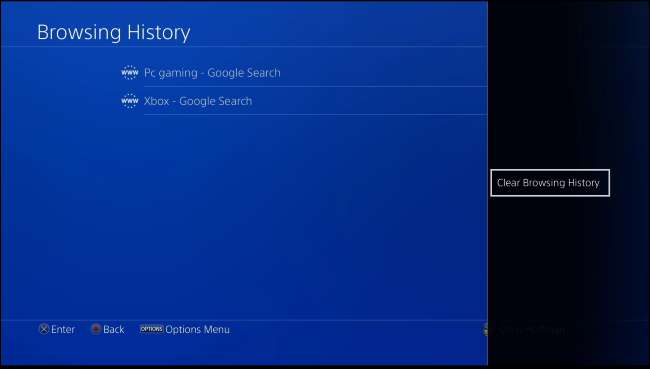
Hur du raderar dina ofta använda sidor
Din PS4 kommer också ihåg en lista över dina ofta använda sidor (de du har öppnat en massa nyligen). För att öppna listan, tryck på “R2” -knappen på kontrollenheten (höger trigger) i huvudbläddringsvyn.
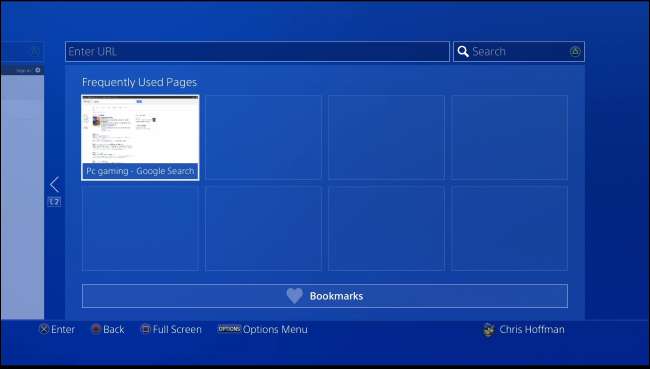
Tryck på "Alternativ" -knappen igen och välj sedan "Ta bort alla" för att radera hela listan med nyligen använda sidor.
Du kan också välja en enskild sida här, trycka på "Alternativ" och välja "Ta bort" för att ta bort just den sidan.
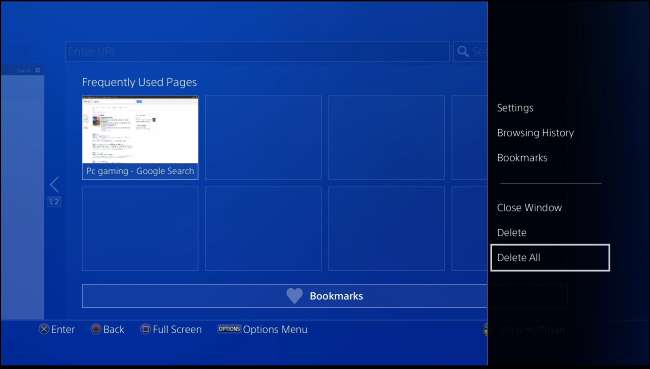
Hur man tar bort kakor och cachefiler
Internetbrowser-appen kommer också ihåg cookies och webbplatsdata. För att radera dessa, tryck på "Alternativ" -knappen i huvudbläddringsvyn och välj sedan "Inställningar".
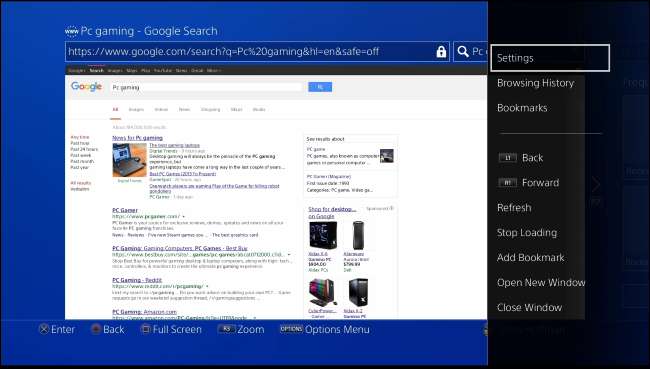
För att rensa dina cookies, välj alternativet "Ta bort kakor". För att rensa nedladdad webbplatsinformation, välj alternativet "Rensa webbplatsdata".